Váš produkt bol najlepší a urobil most! Ale nemyslím si, že by niečo mohlo obnoviť dáta, ktoré mámost. Obnovilo sa to, čo som už mal, čo bolo viac
Prehľad
Vlastnosti
Ako obnoviť
Ďalšie informácie
Súvisiace produkty
Prečo DataNumen Data Recovery?
# 1 Obnova
rýchlosť
10+ miliónov
užívatelia
20 + roky
skúsenosti
100% spokojnosť
Záruka
Ohlasy našich zákazníkov
Mimoriadne jednoduché rozhranie
Hlavné vlastnosti
- Podpora všetkých druhov súborových systémov vrátane NTFS, FAT, FAT32 a Ext2.
- Obnoviť súbory lost z dôvodu preformátovania disku, poškodenia disku alebo z akýchkoľvek iných dôvodov.
- Obnovte zmazané súbory.
- Obnovte toky spojené s lost a odstránené súbory.
- Vyčerpávajúco prehľadajte nespracované údaje na disku a vyhľadajte lost a vymazané súbory viac ako 430+ známych typov pomocou interného expertného systému s rozsiahlymi znalosťami o charakteristikách a štruktúrach špecifikácií typov súborov.
- Obnovte zmazané súbory z koša.
- Obnoviť lost a odstránené priečinky a celý priečinokrarchy rekurzívne.
- Podpora unicode názvy súborov a priečinkov.
- Premenujte súbory a priečinky automaticky, keď existuje duplikát.
- Pomocou jednoduchého sprievodcu rozhraním môžete ľahko a efektívne inštruovať, ako prejsť procesom obnovy.
- Filtrovať a triediť lost a odstránené súbory a priečinky podľa rôznych kritérií.
Použitím DataNumen Data Recovery na obnovenie súborov na vašich diskoch
Start DataNumen Data Recovery:
Môžete zvoliť jednotku alebo disk, ktorý sa má skenovať, a potom kliknúť na tlačidlo „OK“, aby ste start proces skenovania.
Poznámka: Pred skenovaním jednotky alebo disku skontrolujte, či sa neotvárajú žiadne súbory alebo priečinky na jednotke alebo disku. A neexistujú žiadne ďalšie aplikácie, ktoré pristupujú k jednotke alebo disku.
Prípadne môžete zvoliť nasledujúcu položku ponuky:
naskenovať obrazový súbor namiesto jednotky alebo disku.
Môžete tiež zvoliť túto položku ponuky:
otvorte nasledujúce dialógové okno:
a pred skenovaním nastavte možnosti skenovania.
Po starproces skenovania, indikátor priebehu
bude indikovať postup skenovania. Počas procesu môžete kliknúť tlačidlo na zastavenie procesu skenovania.
Po ukončení procesu skenovania, ak existuje lost a odstránené súbory alebo priečinky sú obnoviteľné, zobrazí sa ukážka týchto súborov:
Začiarknite súbory alebo priečinky, ktoré chcete obnoviť, a kliknite na ikonu tlačidlo, uvidíte nasledujúce dialógové okno:
V dialógovom okne môžete nastaviť výstupný adresár a kliknúť na tlačidlo „OK“ na start obnovenie skontrolovaných položiek.
DataNumen Data Recovery potom za vás obnoví všetky zaškrtnuté položky. Po procese obnovy sa zobrazí nasledujúce okno so správou:
Potom môžete otvoriť výstupný adresár a získať prístup k všetkým obnoveným položkám.

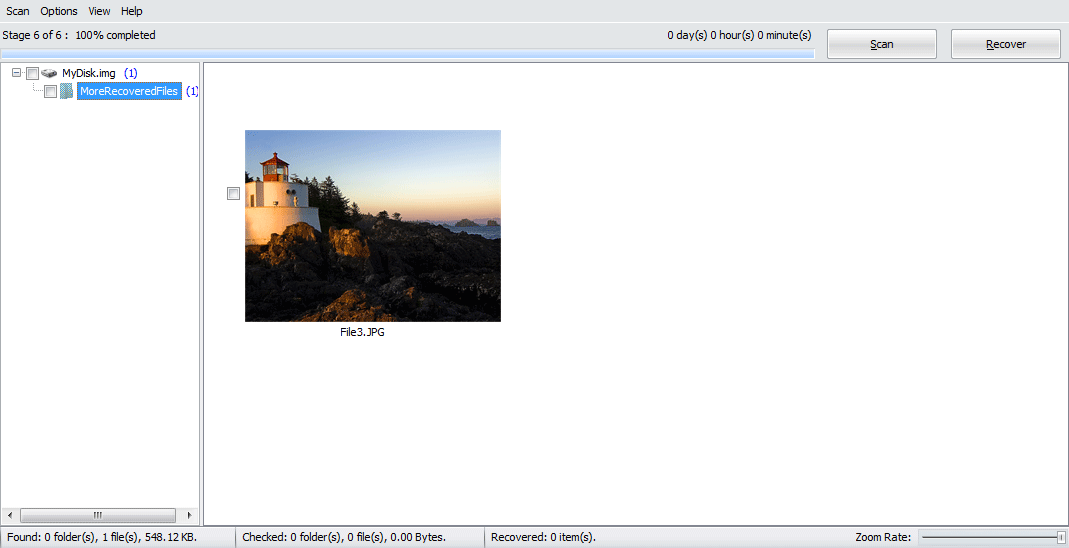
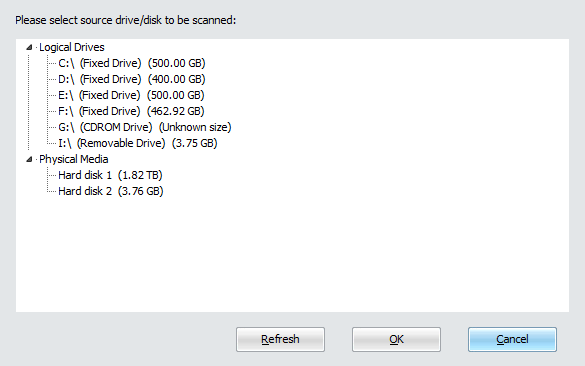
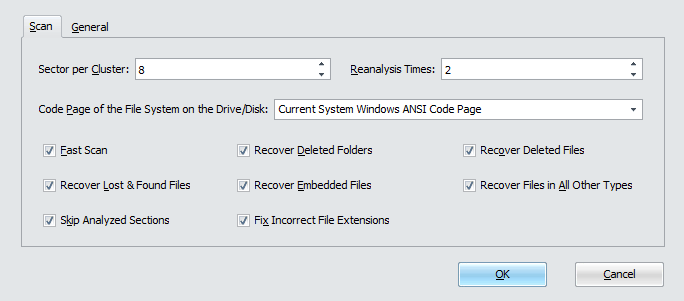
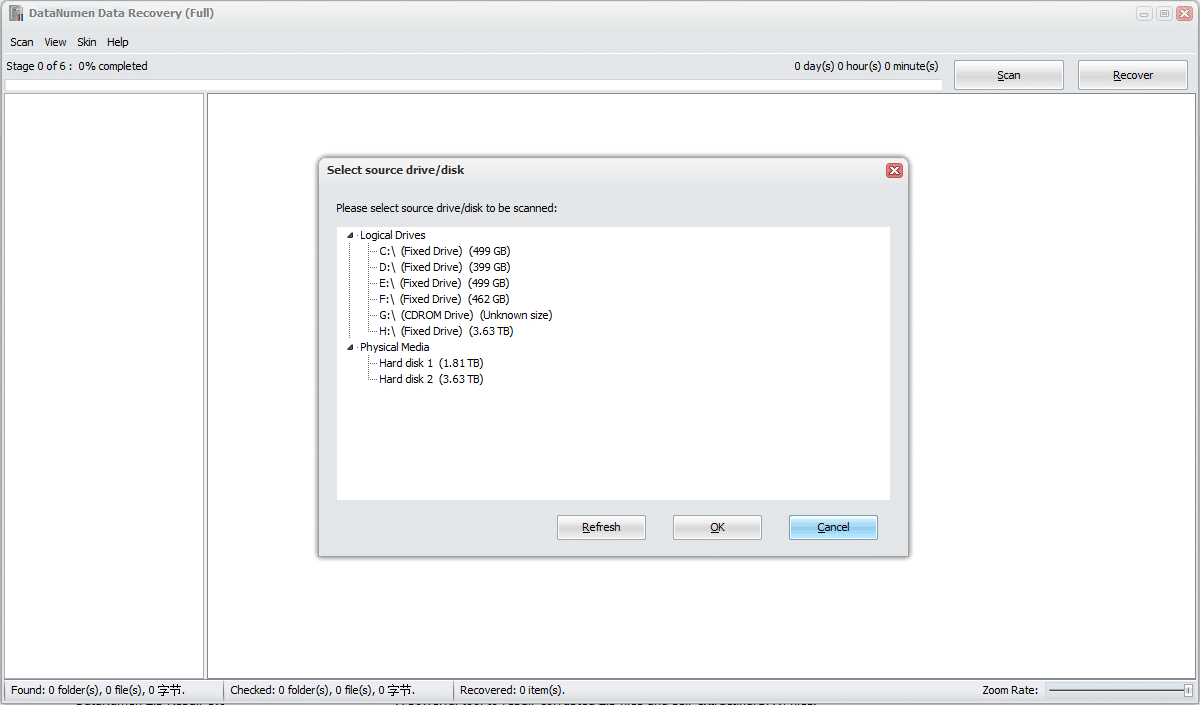
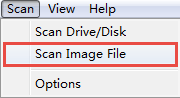
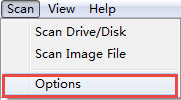
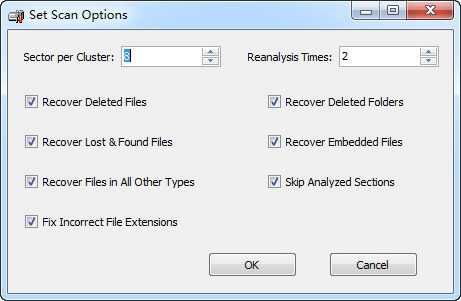
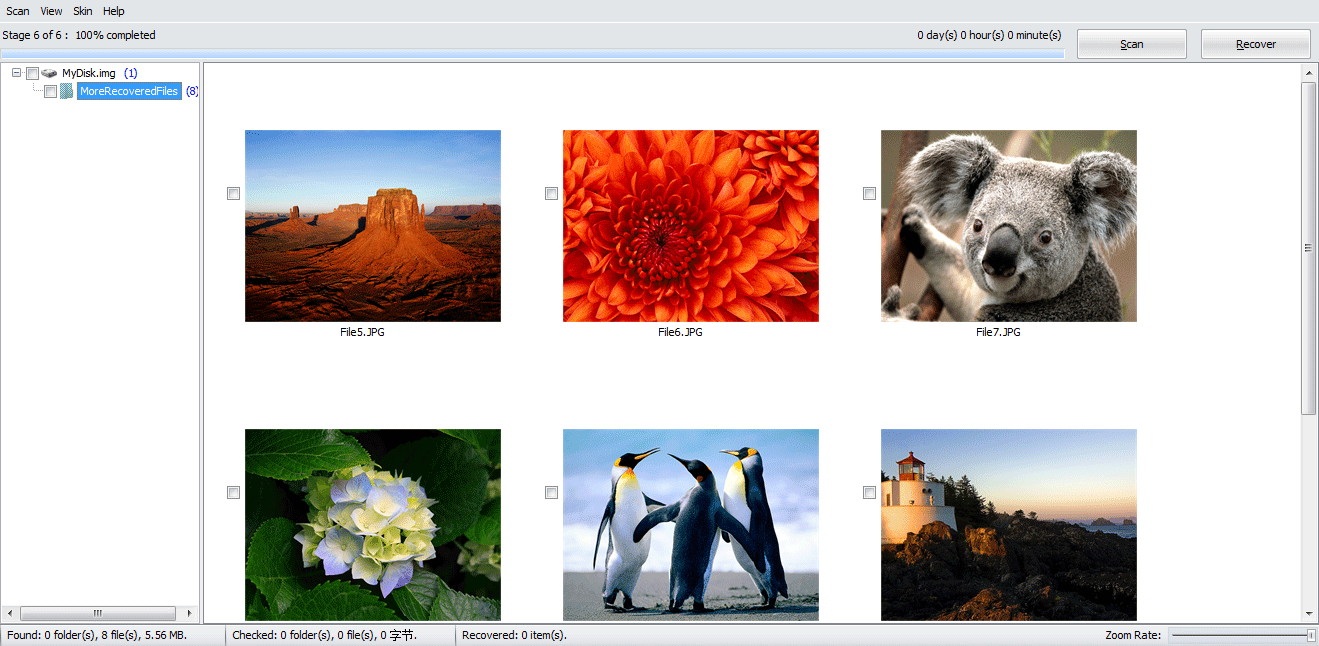
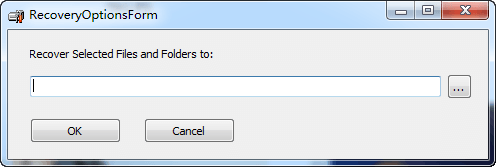
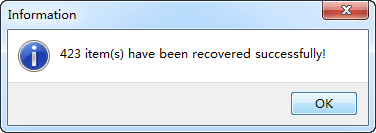

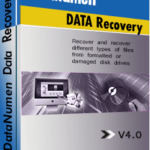 DataNumen Data Recovery
DataNumen Data Recovery